Tartalomjegyzék plusz a beépülő tartalom a cikket wordpress plugint döntés nélkül

Szia kedves olvasók seoslim.ru! Ha hozzá vannak szokva, hogy írjon a nagy és részletes cikket a közönség, akkor nem a helyén való kényelem, hogy nem az elején strukturált listát az összes alfejezetek.
A személyes tapasztalat azt mondanám, hogy vannak olyan esetek, amikor az adott lekérdezést a keresési Yandex és a Google találni egy adott helyszínen, és úgy tűnik, hogy kell lennie egy válasz, de megy, az internetes tulajdon látsz hosszú lábszárvédő szöveget, és megérteni, hogy nem kész megragadni minden szót találni, ami miatt idejöttem.
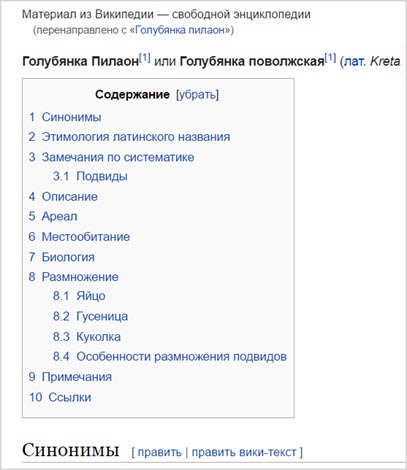
Azt is megpróbál megtenni a blogomban, ha látom, hogy a hozzászólások menni terjedelmes és tartalmaz több mint 5 alfejezetek (címkék h2, h3).
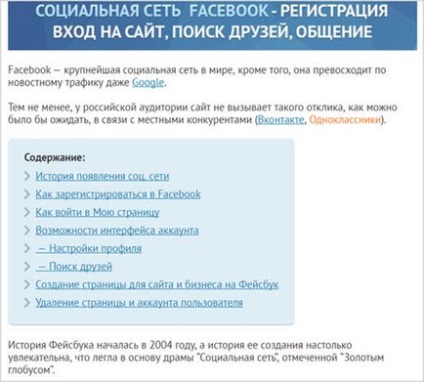
Most, ha egy látogató akar menni közvetlenül egy bizonyos részét elég, hogy kattintson a megfelelő linkre a menüből asztalra, majd automatikusan átirányítja munkát.
1. módszer: A bővítmény telepítésekor az egyik modul (például Tartalomjegyzék Plus) egy tartalomjegyzéket, és állítsa be úgy az Ön igényeinek.
Egy ilyen tábla is mutatja manuálisan vagy automatikusan.
2. eljárás HTML kódot ebben az esetben lehet, hogy a név bejegyzését a alfejezetek a menükben, állítsa be a referencia horgony, meg a stílus az asztalra.
De azoknak, akik szeretnek ásni a WordPress kódot, és nem akarja betölteni a helyén egy másik modul a második utat.
Személy szerint én egy tartalomjegyzéket a blog seoslim.ru pozícióban szokás kimenet a kódot, és más projektek segítségével plug-TOC +.
Hogyan kell használni a Tartalomjegyzék Plus, amelyben
Jelenleg a legtöbb népszerű webmesterek tartják Tartalomjegyzék Plus modul, nekem személy szerint, húzott rugalmas beállításokat.
Az ő segítségével, és mi hozza a helyszínen menü felirat a Wikipédiában.
Az első dolog, amit le kell tölteni a plugin a WordPress, hogy menjen az adminisztrációs panel a „Plugins” részben a „Új” és adja meg a nevét a keresőmezőbe Tartalomjegyzék Plus modullal.
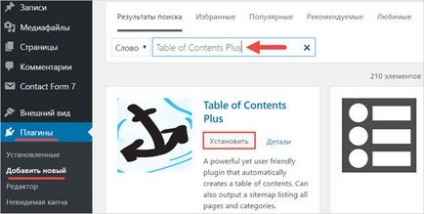
Következő, a terhelés és aktiválja a plugin az oldalon.
Most megy a „Beállítások” wordpress, akkor megjelenik egy új rész, a „TOC +” ez a panel a beállításokkal által létrehozott struktúra (TOC) bejegyzéseket.
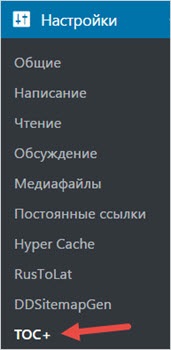
Továbbra is úgy röviden az alapvető beállításokat Tartalomjegyzék Plus.
Ne ijedjen meg, hogy a bővítmény nem eloroszosodott, saját beállításait semmi érthetetlen, különösen azért, mert akkor mindig a fordító a böngésző.
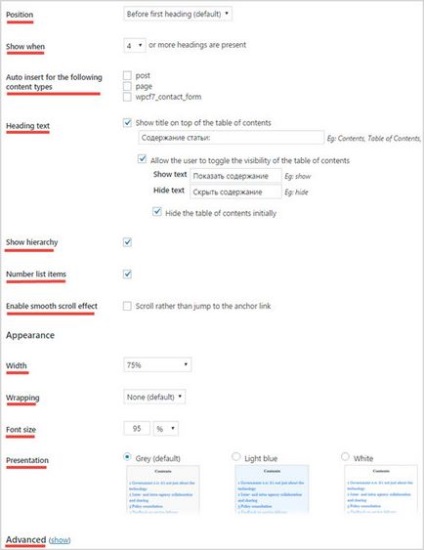
Ez a lehetőség fontos azok számára, akik a menü automatikusan megjelenik.
Itt található az, hogy mikor. Ebben az esetben a menü jelenik meg. Meg kell választani, hogy melyik legyen a minimális számú al-fejezetek a cikk (2, 3, 4, 5, 6, stb).
Szükséges opciót akik úgy döntöttek, hogy megjelenítse a menüt automatikusan.
Azok, akik szeretnék, hogy kézzel állítsa be a menü nem szükséges jelölni az elhelyezését kullancs, és elég bárhol a cikket, amelyben a tervezett visszavonását a blokk beszúrni shortcode [toc].
Ha konfigurálva automatikus elhelyezést a menü, de néhány cikket nem kell a készüléket, majd helyezze be a érvényesítőkód [no_toc].
Rovat szöveget. Ez az opció felel a cím nevét.
Ha azt szeretné, hogy az alapértelmezett cikk tartalmát felhajtott jelölje, elem «elrejtése a tartalomjegyzék kezdetben».
Itt található az hierarchiában. Opció megjelenítéséért felelős a hierarchia a blokkban. Azaz, ha a cikket használt címkéket h2, h3, h4 míg a tartalomjegyzék lesz fa-szerű.
Számlista terméket. Ez az elem lehetővé teszi a kijelző közé a számozás a tartalom, mint a Wikipedia.
Engedélyezze sima scroll hatása. Amint a felhasználó átirányításához a kijelölt cím (sima görgetés és gyors).
Szélesség. szélessége a blokk, itt lesz kísérletezni, mert mindenkinek más mintákat.
Csomagolásban. Körbefolyj egy szövegrészt. Megadhatja nincs áramlás, a bal vagy a jobb.
Betűméretet. Adja meg a betűméretet. Kísérletet.
Bemutatót. Itt kell kiválasztani a design a tartalom vagy saját stílust, kattintson az Egyéni.
Advanced. Opcionális beállítások, amelyek hasznosak nagyon kevés ember, így nem kell leírni.
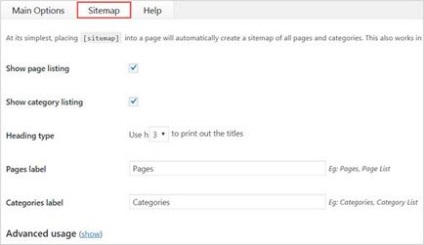
Tovább plug-in vezérlőpulton megtalálható az Sitemap fülre. ahol egyidejűleg hozhat a site map, de a vélemények kissé módosított, így a legjobb, hogy egy alternatív plug-inek erre a célra Dágon tervezése Sitemap Generator.
Ha bármilyen kérdése van a beállítások Tartalomjegyzék Plus bővítmény lásd «Súgó» Segítség vannak minden festett részletesen.
Hogyan készítsünk egy tartalomjegyzéket a hozzászólásokat bővítmény nélkül
I, mint azt sokan hiszik, hogy az oldal legyen a minimális számú modult a következő okok miatt.
- Plug-ins lelassíthatja a gépet, további terhet jelentenek.
- A támadók a vírusok fájlokat helyszínen, férgek, trójaiak, a gyenge pontok a telepített bővítmények.
Mi szükséges a poszt az első dolog, amit egy táblázatot a linkeket.
„Horgony” - ez az a hely, ahol a látogató lesz irányítva.
Szükséges továbbá, hogy gondoskodjon a cikk „horgony”, éppen azokon a helyeken, ahol úgy dönt, hogy irányítsa át az olvasónak.
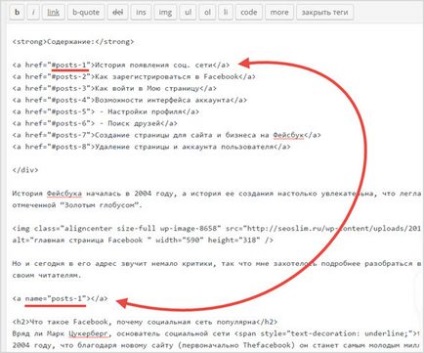
Mint látható a képen az első alcím, van egy ilyen „horgony”
És helyezze a címke elé h2 része a szöveget, amelyre vonatkozik.
Mi nem ugyanaz a dolog linkekhez a tartalom.
A tartalomjegyzék a cikkben kiderült szép és egyesítjük a sablon hozzá a stíluslapot.
Mint látható semmi bonyolult, mégis, és meg kell tennie mindent kézzel.
Üdvözlettel, Maxim Voitik